Dans Ubuntu, Déjà Dup, aussi nommé Sauvegardes, permet de sauvegarder données et documents personnels simplement. Voici comment l’utiliser.
[toc]
Introduction
Une manière de sauvegarder ses documents personnels seraient de les copier (Ctrl + C) puis de les coller (Ctrl + V) vers un emplacement de sauvegardes (Disque externe, volume réseau, …). Mais une manière plus sécurisée et efficace est l’utilisation d’un logiciel de sauvegardes. Et dans Ubuntu Sauvegardes ou sous son vrai nom Déjà Dup est là pour ça…
Présentation de Déjà Dup
Déjà Dup est un utilitaire du projet GNOME. En fait, il est une interface graphique pour Duplicity, un utilitaire sous Linux qui permet de faire des sauvegardes en lignes de commande.
Déjà Dup permet de :
- Faire des sauvegardes de dossiers en local (disque interne ou externe), sur le réseau, ou dans le Cloud.
- Planifier des sauvegardes régulières (chaque jour ou chaque semaine).
- Protéger les sauvegardes en les chiffrant avec un mot de passe (utile pour protéger ces dernières dans un cloud)
- Restaurer complètement une sauvegarde ou partiellement (si vous utilisez l’explorateur de fichier Nautilus) à leur emplacement d’origine ou à un autre endroit.
Les fichiers et dossiers sauvegardés le sont dans un fichier archive difftar.gpg (archive compressée protégée avec un mot de passe et donc chiffrée) ou difftar.gz (archive compressée non-chiffrée).
Enfin, les sauvegardes sont incrémentales. C’est-à-dire qu’après une première sauvegarde uniquement les nouveaux fichiers et les fichiers modifiés sont copiés dans les suivantes.
Installer Déjà Dup (Sauvegardes) sur Ubuntu et ses variantes
En principe, Déjà Dup est présent par défaut lors de l’installation complète de Ubuntu. Il porte le nom de Sauvegardes dans le menu des applications. Par contre, il ne l’est pas forcément avec les variantes de la distribution comme Xubuntu, Lubuntu, Kubuntu, etc.
Alors pour l’installer, ouvrez un terminal (Ctrl + Alt + T), puis faites :
sudo apt install deja-dupSinon, vous pouvez passer par le gestionnaire de logiciels et installer le paquet deja-dup :
Sauvegarder ses documents personnels dans Ubuntu avec Déjà Dup
Lancez l’utilitaire Déjà Dup. Vous trouverez son lanceur dans le menu des applications sous le nom de Sauvegardes.
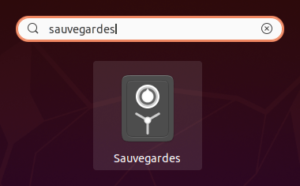
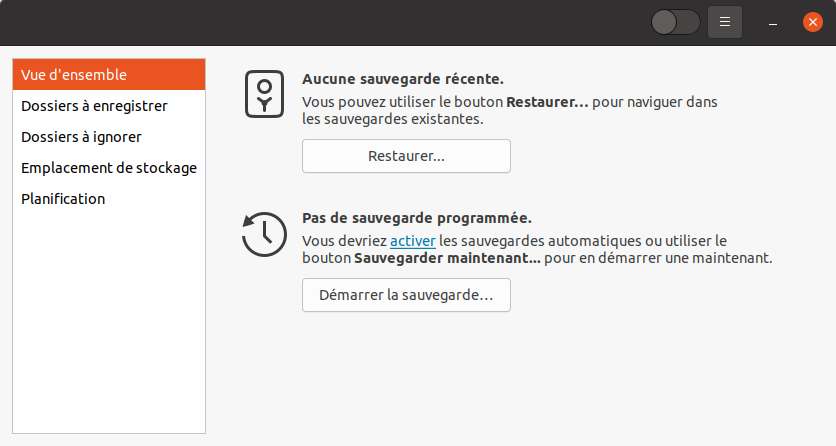
Définir les dossiers à sauvegarder
Allez dans l’onglet : Dossiers à enregistrer. Par défaut, le dossier de votre profil utilisateur (/home/votre_nom_utilisateur) est déjà présent dans la liste des éléments à sauvegarder. Et il est possible ajouter d’autres emplacements à inclure (1) dans la sauvegarde ou en supprimer (2).
Par défaut, le dossier de profil utilisateur contient en principe les dossiers personnels de bases pour ses documents (les dossiers Documents, Images, Musique, Vidéos,…). Enfin si vous n’avez pas changez leur emplacement par défaut…
Puis, allez dans Dossiers à Ignorer. Par défaut la corbeille et le dossier Téléchargements sont ignorés. Là aussi, il est possible d’ajouter (1) ou supprimer (2) des dossiers à cette liste.
Définir l’emplacement de stockage de la sauvegarde
Allez dans Emplacement de stockage pour définir l’endroit où enregistrer les fichiers de sauvegarde.
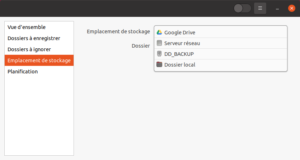
Planifier l’exécution de la sauvegarde à intervalle régulier
Si vous souhaitez que la sauvegarde de vos données se fasse automatiquement à intervalles réguliers, allez dans l’onglet Planification. Alors, activez la sauvegarde automatique (1). Puis définissez la régularité de la sauvegarde automatique (2) ainsi que la durée de conservation des données (3).
Exécuter la sauvegarde
Pour lancer l’opération de sauvegarde de vos documents, revenez à l’onglet : Vue d’ensemble et cliquez sur le bouton Démarrer la sauvegarde.
Puis, si vous le souhaitez, protégez votre fichier de sauvegarde avec un mot de passe.
Et l’opération finie, vous aurez une notification et la fenêtre de transfert se fermera automatiquement.
Restaurer une sauvegarde faite avec Déjà Dup
Restaurer complètement une sauvegarde avec Déjà Dup
Dans l’onglet : Vue d’ensemble, cliquez sur le bouton Restaurer…
Alors, sélectionnez l’emplacement des sauvegardes et faites Suivant.
Puis, sélectionnez la sauvegarde à restaurer, et faites à nouveau Suivant.
Et, choisissez l’endroit où vous restaurez la sauvegarde et faites encore Suivant.
Si vous choisissez de restaurer les fichiers vers leur emplacement d’origine :
- les fichiers effacés seront restaurés,
- les fichiers existants de même nom seront écrasés par ceux de la sauvegarde
- et les autres ne seront pas touchés.
Enfin, avant de cliquer sur le bouton Restaurer vérifiez la configuration en lisant le résumer.
À la fin de l’opération de restauration, un rapport vous indiquera si l’opération a réussi :
Ou précisera la liste des fichiers non restaurés. Généralement, ils correspondent à des fichiers en cours de lecture (ouverts) et donc verrouillés. Mais vérifiez…
Restaurer partiellement une sauvegarde avec Déjà Dup
Si vous utilisez le gestionnaire (explorateur) de fichiers Nautilus, la restauration partielle d’uniquement un fichier ou un dossier est possible avec Déjà Dup. Mais il faut aussi que le paquet deja-dup-nautilus soit installé. En principe, c’est le cas dans Ubuntu. Sinon, pour installer ce paquet, faites dans un terminal :
sudo apt install deja-dup-nautilusAlors, pour restaurer un fichier ou un dossier, dans le gestionnaire, cliquez avec le bouton droit de la souris sur l’élément que vous souhaitez restaurer pour faire apparaitre le menu contextuel. Puis choisissez Revenir à la version précédente…
Puis, choisissez la sauvegarde à partir de laquelle vous voulez restaurer l’élément sélectionné et suivez les étapes comme pour une restauration complète.
Dans le cas d’un dossier, la restauration recréera les fichiers effacés et écrasera les fichiers de même nom déjà existants. Les autres fichiers présents dans le dossier resteront intactes.
Pour aller plus loin
- Le site officiel de Déjà Dup (en anglais)
- Le projet sur le GitLab de Gnome
- Le site officiel de Duplicity (en anglais)


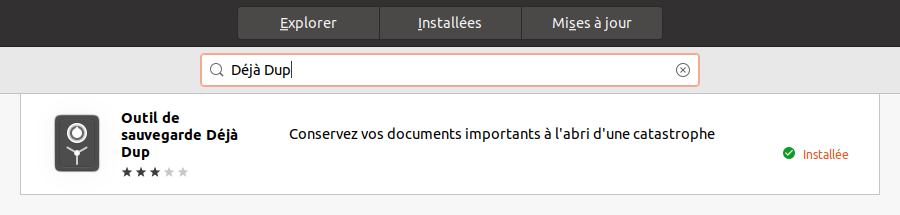

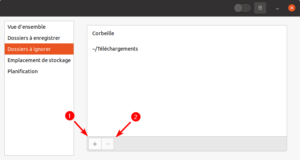
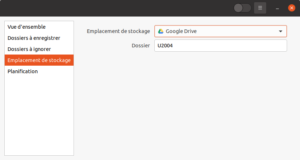
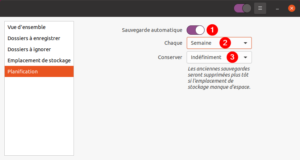
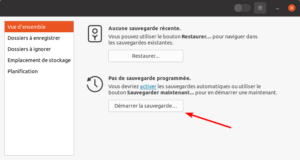
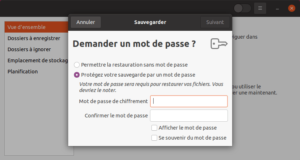
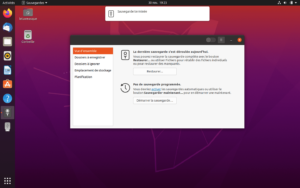

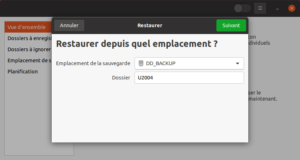
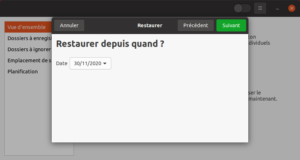
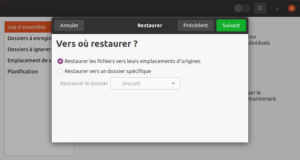
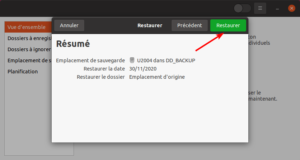
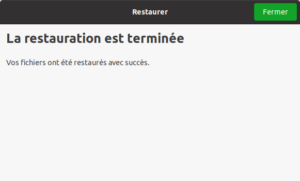
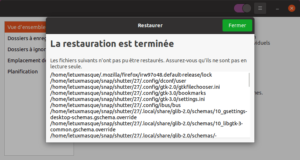
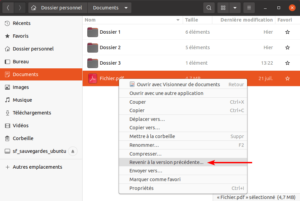
Re-bonjour le Tux Masqué,
J’ai tenté la manœuvre indiquée, voici la copie-écran que j’obtiens, mise sur le site que vous m’avez indiqué:
https://wtf.roflcopter.fr/pics/gallery#t8dtBqPi/kZOVcW62.png
Je voudrais surtout récupérer la sauvegarde des mails reçus dans ma messagerie Evolution.
Encore tous mes remerciements.
Pouvez me faire une copie d’écran du contenu de votre dossier où sont les sauvegardes ?
Concernant vos mails, si votre messagerie était configurée pour utiliser le protocole IMAP (en principe par défaut), vos mails sont alors certainement conservés sur le serveur. Il suffit juste de reconfigurer votre compte mail dans Évolution ou autre logiciel comme Thunderbird pour qu’ils soient resynchronisés dedans.
Cordialement
Bonjour Le Tux Masqué,
C’est vraiment sympa de m’aider à récupérer ma sauvegarde. Je trouve que l’Open Source est une très belle initiative pour ne pas tomber sous la coupe monopolistique des GAFA mais je ne suis pas du tout un Geek, j’ai un âge certain et je n’ai jamais écrit une instruction Sudo, j’ai trop peur de mettre la pagaille dans on ordinateur. Je ne comprends pas toujours les termes techniques employés par les spécialistes mais j’essaie de répondre aussi bien que possible à vos questions.
1) Mon ordinateur est actuellement sous Ubuntu 20.04.3 LTS 64 bits version Gnome 3.36.8 système de fenêtrage X11; il a été installé par la société qui a remplacé mon disque dur, mais les sauvegardes que j’essaie de récupérer ont été faites avant cette réparation et j’étais alors sous Ubuntu 18.04 64 bits acheté avec la revue « Linux Identity Starter N°35″.
2) Pour rechercher la partition » FAT/FAT32/EXT3/EXT4″ j’ai fait: Fichiers/Autres emplacements/Ordinateur/ Puis dans la fonction recherche j’ai collé » FAT/FAT32/EXT3/EXT4″ la réponse est « Aucun résultat trouvé ».
3) Les sauvegardes ont été faites automatiquement et je n’y ai pas mis de mot de passe, le seul mot de passe que j’ai mis est celui pour ouvrir mon ordinateur.
4) Les différentes étapes de la tentative de restauration: J’ouvre ma messagerie Evolution. Dans le bandeau supérieur je clique sur « Fichier/Restaurer les données d’Evolution ». S’ouvre alors une fenêtre « Utilisateur/bureau/ sauvegarde/Sélectionnez le nom de l’archive à restaurer ». Je clique sur la dernière sauvegarde qui est datée du 30 juillet et j’obtiens en haut de la fenêtre « Evolution » le message « Le fichier archive d’Evolution n’est pas valide
Le fichier « /home/utilisateur/Bureau/Sauvegarde/duplicity-full.20201210T094332Z.vol257.difftar.gpg » n’est pas un fichier de sauvegarde Evolution valide. »
5) Avez-vous essayé de restaurer vos données à un autre emplacement ? Non je n’ai pas essayé; comment dois-je faire pour créer un autre emplacement?
Voilà Le Tux Masqué, j’espère avoir répondu à vos questions aussi précisément que possible. Pourriez-vous me dire si par hasard vous connaîtriez un geek Ubuntu dans la région de Vannes ou dans les environs qui pourrait éventuellement m’aider?
Encore tous mes remerciements pour votre aide.
Bonjour Claude,
Tout d’abord, non, je ne connais personne sur Vannes pouvant venir vous aider… 🙁 Mais, il n’y a pas de raison que vous n’y arriviez pas seul ! Avec vos réponses je comprends mieux votre souci :
La sauvegarde que vous cherchez à restaurer a été faite avec le logiciel
Sauvegardes(nom de Déjà Dup dans le menu des applications). Ce n’est pas une sauvegarde de Evolution, mais, à mon avis de vos données personnelles (Les dossiers Documents, Images, etc. de votre dossier personnel).Pour restaurer ces fichiers, allez dans le menu des applications (là où vous aller pour lancer vos logiciels) et taper Sauvergades. Vous avez une image illustrant cela dans l’article ci-dessus.
Puis suivez les indications du paragraphe concernant les restaurations d’une sauvegarde faites avec Deja Dup de ce tutoriel.
Après pour votre culture, un disque dur pour être utilisé doit avoir une ou plusieurs partitions avec un système de fichiers. Il y a plusieurs systèmes de fichiers (FS) possibles suivant l’OS utilisé. Ubuntu 20.04 utilise par défaut un FS ext4, Windows 7 ou 10 : NTFS,…
Pour trouver l’information sur les partitions et les FS sous Ubuntu, le plus simple est d’utiliser l’utilitaire
Disques(gnome-disk-utility). Cet utilitaire permet de nombreuses opérations concernant les disques dur dont, entre autre, le formatage et la vérification de la santé des disques.Cordialement
J’ai dû faire changer mon disque dur HS et j’essaie de restaurer mon fichier « sauvegarde » qui contient des fichiers de différents formats: ; tar.gz, .manifest, ;difftar, ;difftar.gpg, ;manifest.gpg, .sigtar.gpg, et j’obtiens le message « la restauration a échoué échec dû à une erreur inconnue » (il est dommage de ne pas pouvoir vous transmettre une copie écran); que dois-je faire?
Bonjour Claude,
Plusieurs questions :
Quel est votre version de Ubuntu ?
Votre nouveau disque contient-il bien une partition et est-il bien formaté ? (partition FAT/FAT32/EXT3/EXT4) Pouvez-vous bien écrire dessus ? (créez un fichier sur la partition où vous voulez restaurer vos données et effacez-le pour vérifier)
Votre sauvegarde est-elle protégée avec un mot de passe ?
Pouvez-vous décrire les différentes étapes de votre restauration et indiquer à quel moment apparait l’erreur ? Avez-vous essayé de restaurer vos données à un autre emplacement ?
Puis, ouvrez un terminal dans votre dossier de sauvegarde (clic-droit de la souris dans le dossier en question et choisissez
Ouvrir dans un terminal), puis entrez la commandelspour lister son contenu et copiez le résultat dans votre réponse (sélectionnez le texte puis dans le menu contextuel accessible avec un clic droit choisissezCopier).Pour mettre des images dans vos réponses, vous pouvez utiliser des services d’envoi temporaire d’images comme lutim ou imgBB qui génèrent des liens vers les images à coller dans un commentaire ou un message sur un forum.
Cordialement